Использование стилей, понятие о схеме документа
Создание нумерованных и маркированных списков
Создание списков в текстовом процессоре Word 2007 относительно готового текста может быть произведено, с помощью кнопок  на вкладке Главная– группа Абзац.
на вкладке Главная– группа Абзац.
Можно создавать списки типов:
- Маркированный, в котором каждый абзац в начале обозначается некоторым специальным символом (маркером).
| Время года · Зима · Весна · Лето · Осень | Время года Ø Зима Ø Весна Ø Лето Ø Осень | Время года v Зима v Весна v Лето v Осень |
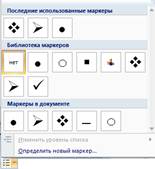
- Нумерованный, в котором в начале каждого абзаца указывается его номер. Порядковый номер абзаца в списке может задаваться числом, буквой алфавита или числительным.
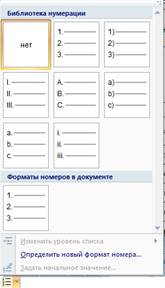
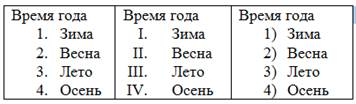
Использование стилей, понятие о схеме документа
Стиль - это набор значений свойств объектов определенного типа, который имеет имя.
Основные типы стилей:
- стиль символа (знака) – содержит параметры форматирования символов, включая шрифт, размер, начертание, положение и интервалы;
- стиль абзаца – содержит параметры форматирования абзацев, такие как междустрочные интервалы, отступы, выравнивание и позиции табуляции.
По умолчанию во вновь создаваемые документы Word вводит текст в стиле Обычный (Экспресс-стиль).
В этом стиле установлены основные параметры форматирования абзаца: шрифт - (Calibri - по умолчанию) + Основной текст, выравнивание символов - По левому краю, междустрочный интервал - множитель 1,15 ин., интервал После абзаца - 10 пт., Запрет висячих строк.
Скриншот нового документа представлен ниже. На скриншоте видно, что в коллекции Экспресс-стилей в группе "Стили" выделен эскиз стиля "Обычный".

Экспресс-стили — это наборы различных вариантов форматирования, которые отображаются в виде эскизов в коллекции экспресс-стилей. Коллекция экспресс-стилей используются для быстрого применения стилей к абзацам или фрагментам текста документа. При наведении указателя мыши на эскиз экспресс-стиля можно увидеть, как выделенный фрагмент текста или абзац, в котором установлен курсор, примет выбранное форматирование.
Скриншот фрагмента коллекции (галереи) Экспресс-стилей представлен ниже:

Существует три основных типа стилей:
§ style текста задает параметры форматирования выделенного фрагмента текста внутри абзаца (обозначение - а);
§ style абзаца содержит параметры форматирования абзацев (обозначение -  );
);
§ style таблицы содержит параметры форматирования таблиц (обозначение -  ).
).
Абзацы, содержащие параметры форматирования фрагмента текста и абзацев, обозначаются - а  .
.
В группе Styles на вкладке Главная помещены три кнопки для работы со стилями:
§ Дополнительные параметры (форматирование заголовков и другого текста);
§ Изменить Styles (изменение набора или коллекции стилей, цветов и шрифтов, используемых в документе);
§ Открытие окна стилей.
Скриншот, на котором отображены три кнопки для работы со стилями, ниже:
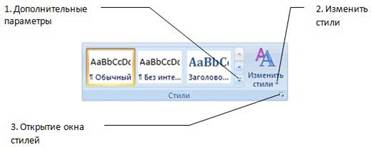
Первая кнопка в группе Styles - "Дополнительные параметры".
Для отображения всей коллекции Экспресс-стилей (в данном случае отображается коллекция с именем "Word 2007") надо щелкнуть на кнопке "Дополнительные параметры" (форматирование заголовков и другого текста). Скриншот всей коллекции с именем "Word 2007" ниже.
Экспресс-стиль можно применить к выделенному абзацу или абзацу содержащему курсор. Для предварительного просмотра нового формата абзаца надо навести указатель мыши на эскиз стиля, а для применения нового стиля надо нажать на выбранном эскизе стиля, он будет выделен рамкой.
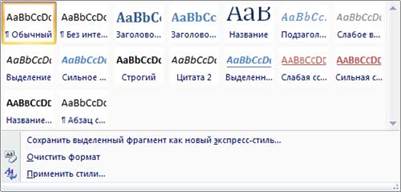
В нижней части коллекции (выше) размещены три команды. Команда "Сохранить выделенный фрагмент как новый экспресс-стиль" позволяет переименовать Style абзаца или переформатировать абзац, т.е. создать новый Style и сохранить его под уникальным именем или изменить стиль (ниже).
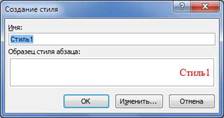
Вторая команда галереи экспресс-стилей - очистить формат, которая преобразует любой формат в "Обычный". А третья команда "Применить стили" позволяет применить другой Style к тексту, выбрав его из раскрывающегося списка (ниже) или изменить существующий Style.
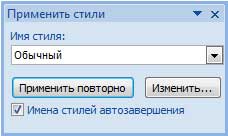
Для изменения стиля надо в окне диалога (выше) щелкнуть на кнопке Изменить. Откроется окно диалога "Изменение стиля", в котором можно ввести некоторые параметры (Имя, Основан на стиле, Cтиль следующего абзаца), вновь отформатировать и установить флажок "Добавить в список экспресс-стилей", а переключатели установить в режим "Только в этом документе" или "В новых документах, использующих этот шаблон" и щелкнуть ОК (ниже).
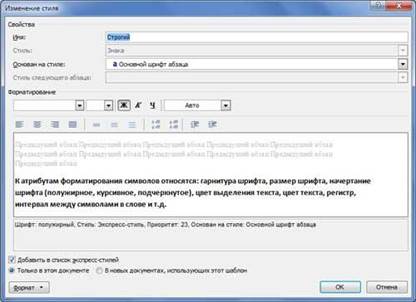
Вторая кнопка в группе стили  - "Изменить стили".
- "Изменить стили".
Эта кнопка используется для изменения коллекции или набора Экспресс-стилей, цвета и шрифта. В Word используется множество коллекций Экспресс-стилей.
Для выбора другой коллекции надо щелкнуть на кнопке "Изменить стили", затем щелкнуть на кнопке "Набор стилей", раскроется список коллекций (Word 2003, Word 2007, Изысканные и т.д.), из которого можно выбрать требуемую коллекцию, установив флажок (ниже).
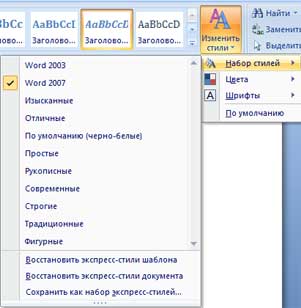
Третья кнопка в группе стили  - "Открытие окна стилей".
- "Открытие окна стилей".
При щелчке на кнопке "Открытие окна стилей" открывается область задач "Стили", в которой отображаются стили абзацев и текста. Эти стили можно применить к абзацам и фрагментам текста, в которых установлен курсор. При наведении указателя мыши на стили будут отображаться их параметры.
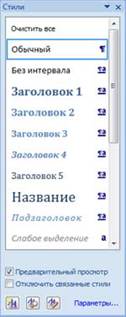
Кроме того, щелкнув на первой нижней кнопке AA панели стилей можно вызвать окно "Создание стиля" (ниже). Для создания новых стилей необходимо заполнить окно диалога "Создание стилей" и щелкнуть на кнопке ОК.
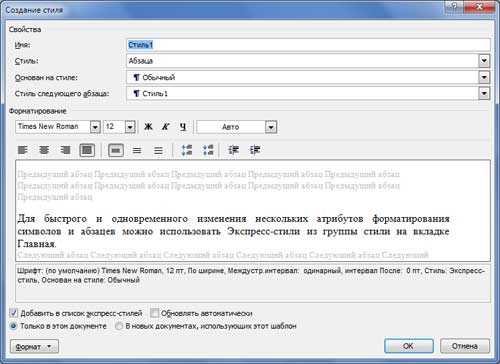
Для настройки панели стилей надо щелкнуть на команде "Параметры..." в области стилей, откроется окно диалога "Параметры области стилей" (ниже).

В этом окне можно установить отображаемые стили в области стилей "(Рекомендованные, Используемые, В текущем документе, Все), порядок сортировки (По алфавиту, согласно рекомендации и т.д.), установить флажки в группе "Отображать как стили" и т.д.
Дата добавления: 2021-01-26; просмотров: 507;











